Планшет отключается на половине батареи
Как откалибровать батарею на «Андроиде»: пошаговая инструкция и отзывы
Ни для кого не секрет, что у современных пользователей телефонами зачастую возникают проблемы с продолжительностью работы аккумуляторов устройств на базе «Андроид». Смартфон или планшет «держится» недолго. Это может привести к ряду негативных последствий. Калибровка аккумулятора способна наладить работу проблемной составляющей. Но что для этого потребуется? Можно ли в принципе провести процедуру самостоятельно? Как откалибровать батарею на «Андроиде»? Обо всем этом будет рассказано далее.
Признаки проблем
На самом деле важно понимать, когда у пользователя действительно проблемы с аккумулятором на телефоне, а при каких обстоятельствах гаджет работает нормально. Существует несколько признаков, по которым рекомендуется поразмыслить над калибровкой.

Первый вариант развития событий — смартфон или планшет начинает самостоятельно отключаться при наличии у него заряда. Даже 1% обычно хватает для автономной работы. Поэтому придется задуматься, как откалибровать батарею на «Андроиде».
Второй признак, на который рекомендуется обратить внимание — продолжительность работы устройства от аккумулятора в автономном режиме. Например, раньше смартфон мог работать неделю, затем 5 дней, а через месяц-другой — 2-3 дня. Подобное поведение является верным признаком неправильно настроенного аккумулятора.
Калибровка — это.
Что такое калибровка? С данным термином наверняка знакомы электрики. В словарях понятие расшифровывается как приведение прибора в оптимальное состояние. Иными словами, это настройка того или иного устройства.
В изучаемой ситуации речь идет о настройке батареи смартфона/планшета так, чтобы она оптимально расходовала энергию. Так как откалибровать батарею на «Андроиде»?
Самостоятельно или с помощью
Чтобы ответить на поставленный вопрос, каждый должен решить для себя, как именно он планирует действовать. Самостоятельно провести калибровку аккумулятора можно без особого труда. Но новичкам или людям, которые опасаются за сохранность устройств, не рекомендуется рисковать.

Дело все в том, что при неправильных действиях можно прийти к тому, что батарея будет держать заряд слишком мало. И это приведет к потере работоспособности гаджета. Поэтому, если есть малейшие сомнения, рекомендуется просто отнести устройство в сервисный центр. Там за умеренную плату проведут настройку аккумулятора со 100% безопасностью.
Методы калибровки
Тем не менее, знать о том, как откалибровать батарею на «Андроиде» (вручную или нет — не так важно) все равно необходимо. На самом деле в процедуре нет ничего трудного или особенного. Главное следовать инструкциям. Они будут приведены далее.
На практике можно проводить калибровку несколькими способами. А именно:
Также можно классифицировать предстоящую работу следующим образом:
- ручная калибровка;
- использование дополнительных программ;
- работа с инженерным меню.
Как именно действовать? Об этом заранее должен подумать каждый человек. Ведь зачастую от выбранной методики зависит успех калибровки. На практике при верно проведенных действиях все перечисленные методы дают быстрый и хороший результат.
CurrentWidget
Как правильно откалибровать батарею на «Андроид»? Первый прием представляет собой не что иное, как работу без рута. Всего несколько минут — и дело сделано!
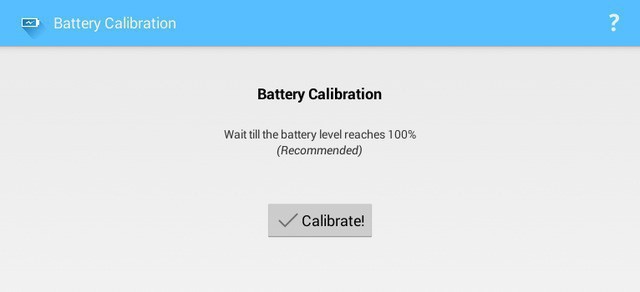
Алгоритм действий сводится к следующим шагам:
- Определить емкость батареи. Для этого необходимо изучить любой обзор имеющегося смартфона или планшета. Там будет написана емкость аккумулятора в мАч.
- Скачать с Play Market приложение под названием CurrentWidget: Battery Monitor.
- Установить загруженную программу.
- Зарядить батарею до нормы, предусмотренной производителем. Для этого устройство включают в сеть.
- Как только будет достигнут нужный результат, выключить телефон/планшет. Сразу же включить его.
На самом деле не всегда подобный прием оказывается действенным. Но его часто советуют начинающим пользователям. Что делать, если способ не помог?
Hard Reset
Как откалибровать батарею? На «Андроид»-версиях ОС воплотить задумку в жизнь предлагается несколькими методами. К примеру, действовать при помощи так называемого Hard Reset.

Как действовать, если ранее предложенная методика оказалась бесполезной? Можно попытаться наладить работу аккумулятора так:
- Зарядить и разрядить устройство полностью 5 раз.
- После последней зарядки необходимо отключить телефон или планшет от сети, подождать несколько секунд (около полуминуты).
- Осуществить Hard Reset. Для этого потребуется выйти в инженерное меню. На каждом устройстве существует своя методика действий. Как правило, достаточно зажать кнопки включения и настройки громкости на несколько секунд. Далее выбрать соответствующую операцию.
Проделанные манипуляции помогут устройству воспринимать полученный уровень заряда как 100%. Благодаря этому аккумулятор начнет работать исправно.
Без приложений
Как откалибровать батарею на «Андроиде» без рута и дополнительного софта? Следующий прием отличается тем, что необходимо будет работать исключительно с зарядным устройством и аккумулятором. Никаких дополнительных действий не нужно.
Инструкция по настройке батареи выглядит так:
- Полностью зарядить аккумулятор устройства. После этого обязательно отключить гаджет от сети и выключить его.
- Присоединить к отключенному планшету/телефону кабель зарядного устройства и заряжать устройство до момента, пока LED-индикатор не станет зеленым (не покажет 100% зарядку).
- Включить телефон и отказаться от использования автоматического отключения дисплея. На «Андроиде» обычно данная опция выключается в меню «Настройки дисплея»-«Спящий режим».
- Снова зарядить устройство до 100% с включенным экраном.
- Теперь можно включить «спящий режим» и работать со смартфоном.
Проделанные действия — это и есть калибровка. Только все перечисленные варианты предусматривают отсутствие рута. С root можно настроить батарею несколько иначе.

Battery Calibration
Каким образом? Как откалибровать несъемную батарею на «Андроиде»? Точно так же, как и обычный аккумулятор. Наиболее эффективными считаются настройки с root-правами. Например, при помощи дополнительного софта.
Инструкция по калибровке выглядит так:
- Скачать и установить Battery Calibration. Лучше всего сделать это при помощи Play Market.
- После проведенной установки полностью зарядить батарею.
- Открыть Battery Calibration и сверить зарядку аккумулятора. Необходимо заряжать устройство до 100% в приложении.
- Нажать на кнопку «Калибровка». Сделать это нужно только при полной зарядке смартфона.
- Перезагрузить устройство.
На этом все манипуляции заканчиваются. Но есть еще один неплохой прием.
Режим восстановления
Как откалибровать батарею на «Андроиде» через инженерное меню? Можно воспользоваться таким приемом, как работа с режимом восстановления устройства.
Каким образом Recovery Mode поможет осуществить запланированное? Если следовать указаниям, удастся успешно настроить аккумулятор любого смартфона.

Для этого требуется:
- Открыть Recovery Mode. Он включается, если нажать одновременно на кнопку Home, а также на регулирование громкости. После этого дополнительно зажимается клавиша включения устройства. Манипуляции проводятся при выключенном телефоне.
- Перейти в раздел «Дополнительно».
- Найти там и перейти в Wipe battery stats.
- Сбросить все предыдущие калибровки. Для этого выбирается соответствующий пункт меню.
- Разрядить телефон/планшет до полного выключения.
- Отключенный гаджет зарядить на 100%.
- Включить устройство (без отключения от сети) и нажать в программе Battery Calibration на кнопку «Калибровка».
Готово! Отныне понятно, как откалибровать батарею на «Андроиде». В действительности все проще, чем кажется! Многие говорят, что все перечисленные приемы оказываются весьма эффективными. Но чаще всего старые батареи попросту заменяют на новые. Так не придется задумываться над калибровкой аккумулятора.
Самая понятная калибровка батареи андроид
Современные гаджеты по типу смартфонов с оболочкой Андроид имеют одну и туже проблему. По истечению нескольких месяцев аппараты начинают плохо держать заряд. Планшетов это тоже касается. Так же процесс зарядки идет дольше и хватает элемента питания на 4-5 часов.
Порой индикатор заряда может вообще отображать неправильную информацию. Можно замечать даже некие скачки с 60% на 25% и т.д. А когда аккумулятор якобы зарядится на дисплее будет показан уровень целых 104% и выше. Кроме этого телефон внезапно отключается. Это все, говорит о том, что идет явное нарушение.
Впервые с данной проблемой люди начинают сталкиваться после проведения 500 циклов зарядки и разрядки. В редких случаях после 100-200.
После такого, большинство пользователей решаются на отчаянный шаг, приобрести новую батарейку. Но не следует торопится, сначала проведите простейшую процедуру калибровки АКБ.
Калибровка батареи android
Первым делом разберемся что означает это выражение.
Калибровка батареи андроид – это настройка системы индикации смарфона. После прошивки, обновлений, физического повреждения, иногда происходит сбой. В результате телефон неправильно отображает уровень заряда. Функция Battery Stats призвана отслеживать емкость аккумулятора в операционной системе Андроида. Именно она дает сбой.
Калибровка бесполезна в случае если батарея пришла в негодность. Если аккумулятор не полностью заряжать, емкость будет снижаться. Причиной данного явления является увеличение активного вещества в АКБ. В результате площадь активной поверхности рабочего вещества уменьшается.

К примеру, заряжаете гаджет в течение 1-2 месяцев до уровня 70%. В результате он будет выполнять зарядку только до этого значения. Потому что у него формируется некая память. Он как будто разучивается доходить до 100%. Поэтому нужно выполнить калибровку батареи андроид чтобы привести ее в оптимально состояние. В итоге улучшиться расход заряда и увеличится время работы АКБ. Это достигается если контроллер телефона и батареи получит правильные параметры.
Эффект памяти АКБ – это возвращающаяся потеря емкости, появившаяся в результате неправильной зарядки. То есть когда источник питания подзарядили не до конца.
Когда нужна калибровка батареи на андроиде?
Данный процесс нужен в следующих случаях:
- Быстро происходит разряд батарейки. Гаджет начинает работать меньше чем раньше. То есть после приобретения, через 1 месяц он держит заряд 3 дня. Еще через один месяц уже 2 дня и т.д.
- Сам отключается. Выключение происходит даже в том случае, когда индикатор заряда показывает 100%.
- Если устройство долго лежало выключенным.
- После смены прошивки или обновлений.
Калибровка батареи на андроиде проводится 1 раз в 3-6 месяцев.
Подготовка аккумуляторной батареи к калибровке
Перед проведением этой процедуры следует выполнить ряд рекомендаций:
- Проверьте целостность АКБ. Снимите крышку и внимательно осмотрите батарею.
- Убедитесь, что порт гаджета не поврежден и принимает заряд.
- Скопируйте на флешку всю информацию с Android смартфона.
- Не прерывайте долгую расширенную калибровку. В момент полного разряда или заряда не вмешивайтесь в процесс. В противном случае аккумулятор еще сильнее деградирует.
- Рекомендуется выполнять полную процедуру не раньше, чем каждые 3 месяца. Так износ будет меньше.
- Прежде чем будет выполнена калибровка батареи андроид зарядите свой телефон.
После приобретение новенького устройства для стабильной работа батареи андроида проведите 5 полных циклов заряда и разряда. Срок службы после данной процедуры возрастет.
Как откалибровать батарею на андроиде?
Калибровка индикатора заряда батареи на андроиде выполняется несколькими способами. Выберите наиболее подходящий для вас. Есть ручной и автоматический вариант. Второй обычно связан с установкой приложений, которые делают всю работу за вас.
Ручная калибровка батареи андроид
Потребуется Android и зарядник.
Пошаговый алгоритм действий:
- Выполните заряд аккумулятора до 100% обычным ЗУ или USB.
- Отключите ЗУ от розетки и выключите телефон.
- Подключите провод зарядки и снова включите в розетку.
- Третий шаг повторяйте до тех пор, пока не выйдет объявление с надписью: «Полностью заряжен!»
- Включите смартфон, зайдите в меню настройки и выключите «спящий режим».
- Дальше выполните подзарядку до 100%.
- После полной зарядки оставьте телефон разряжаться. Но дисплей должен быть включен.
Теперь спящий режим можно включить.
По окончанию процедуры индикатор зарядки должен работать нормально. Чтобы при низком уровне заряда телефон не выключался можно поставить приложение Pocket Battery Analyzer. В настройках укажите игнорировать автоматическое отключение.
Через USB следует редко заряжать гаджит. Только в самых крайних случаях.
Калибровка аккумуляторной батареи без Root прав
Перед данным процессом узнайте емкость своего аккумулятора в mAh. Для этого просто снимите крышку с гаджета или посмотрите в интернете. Ниже на стареньком Sony Ericsson отображена емкость.
Root права или «рут» – это права супер пользователя. Они предоставляют заходить в операционную систему как администратор, то есть создатель!

Алгоритм калибровки без рут прав:
- Узнаете емкость АКБ.
- Ставите программу Battery Monitor или Current Widget – она отображает заряд в реальном времени.
- Наблюдаете за тем как увеличивается заряд. Он должен достигнуть той емкости, которую имеет батарея.
- После достижения максимального предела, например 900 mAh, отсоедините смартфон от сети.
- Перезагрузите аппарат.
В итоге телефон поймет какая реальная у него емкость.
Иногда однократное проведение данной процедуры не дает должного эффекта. Поэтому стоит попробовать проделать выше описанные действия 5 раз. Пять раз выполните полный разряд и заряд элемента питания на андроид.
Калибровка с Root правами через Recovery Mode
Способ редкий, но имеет место быть.
- Перейти в Recovery Mode (Режим восстановления).
- Открыть пункт «Дополнительно».
- Нажать кнопку «wipe battery stats». Калибровка будет очищена.
- Полностью разрядить аккумулятор смартфона.
- Подключите аппарат к сети и зарядите его до 100%. При этом не включайте его.
Этого будет достаточно чтобы привести батарею в норму с Recovery Mode. Чтобы надежно закрепить результат проведите дополнительную калибровку в приложении Battery Callibration. При чем делать это нужно в тот момент, когда смартфон подключен к блоку питания и полностью заряжен.
Чтобы быстро зайти в режим восстановления одновременно нажмите «+ Громкости и кнопку Включения». Аппараты с физической клавиатурой могут требовать в добавок нажатия клавиши Home.
Процесс в кастомном меню:
- В режиме восстановления перезагрузите телефон.
- Зайдите в главном меню во вкладку Advanced.
- Откройте File Manager.
- Далее идем в папку Data и затем в system.
- Выискиваем batterystats.bin и кликаем на него.
- Выбираем Delete и повторяем 5 шаг.
На этом все. Данный вариант не все считают работоспособным некоторые считают, что это миф.
Как откалибровать батарейку на андроиде по советам Google специалистов?
Инженеры гугл решили дать народу свой метод того как делается калибровка заряда батареи.
Пошаговая калибровка от профи:
- Посадите гаджет до 0%.
- Подсоедините зарядное устройство к телефону и включите его в сеть.
- Оставьте свой телефон, планшет в таком состоянии на 8 часов.
- Отсоедините кабель питания от розетки.
- Выключите смартфон.
- Подключите зарядник к телефону и включите в сеть на 1 час.
- Отсоедините зарядное устройство и включите гаджет.
- Подождите несколько минут.
- Выключите девайс.
- Поставьте его на зарядку на 1 час.
- Отключаем кабель зарядника, то есть вынимаем его от сети.
- Включаем смартфон.
Данный способ подойдет для самых терпеливых.
Калибровка батареи андроид через инженерное меню Hard Reset
Данный способ является возвратом к заводским настройкам. Как только его выполните вся информация будет удалено и об использовании АКБ тоже. Кроме этого удаляться лицензии, программы, файлы пользователя. Перед тем как начать сброс, выполнить 5 полных циклов заряда и разряда батареи андроида.
Чтобы попасть в инженерное меню придется ввести определенный номер и нажать клавишу вызова. Для каждой модели устройства он свой. Если на картинке ниже вашего гаджета нет, тогда поищите этот номер в интернете.

В сложном случае чтобы получить доступ к системным настройкам поставьте приложения Mobileuncle MTK Tools или Инженерное Меню MTK.
После того как вход удался нажмите на вкладку «Восстановление и Сброс». Затем кликните сброс настроек и подтвердите действие.
После этого все настройки придут в первозданное положение.
Программы для калибровки батареи
Battery Callibration – это приложение с помощью которого выполняется настройка индикатора аккумулятора. Есть 2-а режима это быстрая, занимает 1 минуту, и долгая калибровка батареи андроид. Вторая настроит контроллер более точно. Скаченная и установленная программа может сама предоставить пошаговую инструкцию. Но тем не менее предоставляем поэтапный план настройки.
- Запустите программу.
- Подключите смартфон к заряднику.
- По достижение 100% появится писк. С этого момента подождите еще 1 час. Ничего отключать не нужно.
- Ровно через час нажмите кнопку «Calibrate» в меню программы. Подождите пока процесс завершится.
- Вытащите зарядное устройство из розетки.
- Перезагрузите телефон.
После этих действий память контроллера обнулится. Плюс метода в том, что прога делает все самостоятельно.
Advanced Battery Calibrator – этот софт позволяет добиться того, чтобы смартфон увидел реальную емкость АКБ.
Battery Repair Life – приложение увеличивающее срок службы аккумулятора. Работает бесплатно от одного клика. Если пользоваться им 1 раз в 7 дней, срок службы АКБ заметно возрастет.
Battery Calibration Pro Gratis – эта прога помогает, когда у вас проблемы с батарейкой в андроиде. Позволяет продлить время работы и срок службы в целом. Автоматический режим выполнит всю работу за вас. Длительность калибровки 3 минуты.
Мифы о калибровке батареи на андроид
Все что написано ниже это миф:
- Аккумуляторы литий-ионного типа не обладают памятью. Бороться с быстрым разрядом не нужно. Дело не в АКБ, а в чтение и отображении системой данных емкости.
- Уничтожение файла batterystats.bin откалибрует батарею. (Данный файл лишь фиксирует информацию о том, как использовалась энергия в период между подзарядкой. Информация обнуляется каждый раз как телефон зарядится до 80%). Подобную информацию можно видеть в меню «БАТАРЕЯ».
3-5 летнему аккумулятору калибровка батареи андроид может не помочь. Придется приобрести новый АКБ.
[РЕШЕНО] Планшет на андроид выключается при **% батареи
Некоторое время назад мой знакомый принес планшет, который сам выключался при заряде батареи около 30-40%. Планшет звали Texet TM-8041HD — он же китайский (почти) аналог ONDA V811. У данной модели планшетов существует несколько под-версий (ревизий), отличающихся схемотехникой. Как показали эксперименты — отличия были в типе камеры заднего вида и в емкости аккумулятора. У моего пациента была ревизия номер 1. Задняя камера работала только с прошивками для нее. По спецификации емкость аккумулятора должна была быть 4400 мАч. На сайте 4pda.ru находятся несколько прошивок под мою ревизию планшета. Я их все перепробовал и на каждой самопроизвольное выключение планшета происходило при значении заряда аккумулятора около 29-30%. Стоит отметить, что время работы от 100% до этих 30% было «на уровне», т.е. при полной яркости экрана планшет работал 2.5 часа, при средней — 4.5 часа, что вполне нормально для среднего планшета.
В какой-то момент так совпало, что я нашел упоминание на форуме 4pda о параметрах батареи в ОС Андроид как
Калибровка батареи Android: как настроить, чтобы продлить жизнь
Планшеты с телефонами на Андроиде в шутку называют всепожирающими энергию устройствами. Гаджеты быстро садятся, а также могут отключаться на остатке батареи в 50–70 %. Да, вы можете купить новый АКБ, но есть более простой и не менее верный вариант – калибровка батареи Андроид. Откалибровать можно практически любой аккумулятор, способы для этого используются разные.
Признаки проблем
Чтобы понять, нужна вам калибровка аккумулятора или нет, ориентируйтесь на следующие параметры:
- Android стал самопроизвольно выключаться, когда батарея не разряжена. Ноутбуки, планшеты, телефоны «гаснут» даже на 95 % заряда.
- Время работы от батареи резко упало – допустим, ранее смартфон держал заряд 5 дней, а теперь еле вытягивает 3.
Настраивание батареи предполагает приведение ее технических параметров к нужным. Аккумуляторная батарея гаджетов начнет медленнее расходовать энергию и, соответственно, продлит время расходования заряда батареи.
Ручная настройка
Основной способ настройки нужных параметров АКБ – вручную. Программы, приложения устанавливать не нужно, достаточно будет смартфона и зарядного.

- Подзаряжайте АКБ полностью, затем отключайте и зарядное, и телефон.
- К отключенному прибору подсоединяйте кабель, вставляйте его в розетку, дожидайтесь на экране сигнала об окончании процесса.
- Включите телефон, зайдите в настройки, отключите в них возможность снятия экранной подсветки (в устройствах Андроид, как и в Айфонах, это пункт «Спящий режим»). Когда смартфон перестанет «засыпать», снова доведите батарею до максимума.
При ручной настройке режим сна выключается для ускорения полной разрядки. Когда батарея уйдет в ноль процентов, поставьте устройство заряжаться, оставив дисплей включенным.
В большинстве случаев этих действий достаточно для нормализации расхода энергии АКБ. Не забудьте, когда закончите, вернуть режим сна.
При отсутствии рут-доступа
Калибровка батареи на Андроид без рут-доступа делается чаще, чем с ним. Она предполагает минимальное вмешательство в инженерную часть устройства.
Метод первый
Узнайте емкость подопытного аккумулятора в миллиампер-часах (mAh). Показатель часто указывается на самом АКБ, можно поискать информацию в сети. Ампер – это единица, используемая для измерения силы тока, mAh указывает на емкость батареи.
Затем скачивайте файл установки ПО CurrentWidget: Мониторинг батареи. Приложение будет работать постоянно, показывая заряд в миллиамперах (мА).

Следуя рекомендациям производителя, выполняйте зарядку устройства, выключайте и перезапускайте его.
Если действия не помогли, попробуйте откалибровать батарею следующим образом – сделайте 5 циклов зарядки-разрядки телефона, чтобы емкость батареи начала при полном разряде набирать заданный максимум. После 5 цикла достаньте зарядное устройство, выждите 20 секунд и сделайте хард резет.
Планшет или смартфон запомнит нужный уровень заряда (должен сделать это) и начнет расценивать его как 100%-й.
Метод второй
В данном случае программы скачивать не надо, что нравится многим пользователям. Рассмотрим, как все сделать правильно:
- Сделайте полную зарядку, достаньте кабель от сети, полностью выключите устройство.
- Подключите кабель зарядного к выключенному устройству, продолжайте зарядку батареи до загорания зеленой лампочки индикатора.
- Снова выполните включение, снимите галочку напротив автоотключения экрана (тот же «Спящий режим»). Снова зарядите АКБ до 100 %.
Режим сна снимать на время обязательно, иначе гаджет будет садиться очень долго. После полной зарядки оставьте планшет с подключенным дисплеем, ждите, пока он сядет. Зарядите заново, включите обратно подсветку экрана и не забывайте в будущем соблюдать цикл разрядки.
Предлагаем вашему вниманию видео о правильной калибровке, просмотреть его можно с компьютера или смартфона:
Калибровка с root доступом
Далее вы узнаете, как откалибровать батарею на Андроиде с рут-доступом, чтобы не покупать новую. Используйте любой способ; если первый не помог, возможно, пригодится второй.
Battery Calibration
Это название программы, которую нужно будет скачать в Play Market. Когда установите ее, подключите зарядное, дождитесь 100 % заряда. Откройте приложение, посмотрите на показатель уровня заряда АКБ в программе (на дисплее, скорее всего, будет другое значение).
По мере достижения показателя заряда батареи максимальных отметок, жмите кнопку «Калибровка», выполняйте перезагрузку системы. Готово – точки отсчета указаны, и устройство будет ориентироваться на них.
Recovery mode
Рекавери – название режима восстановлений Андроида.

- Откройте Recovery mode, в нем найдите пункт «Дополнительно» и «Опции батареи».
- Кликните по нему, и система удалит все старые калибровки (их делает пользователь, система).
Рекавери мод – режим восстановления для Android. Способы его загрузки отличаются, но в целом действия будут такими – на выключенном устройстве зажмите кнопку увеличения громкости, потом установите режим Home, включите устройство. Кнопки нужно зажимать строго одновременно.
Когда сбросите все прежние калибровки Андроид, полностью разрядите батарею, чтобы устройство выключилось. Поставьте отключенный девайс заряжаться и, не включая его в работу, полностью разрядите.
Калибровка батареи ноутбука или планшета данным способом завершается включением прибора без отключения кабеля, проведением калибровки через приложение Battery Calibration. Так вы создадите новые настройки, и Андроид будет ориентироваться уже на них.
ТОП приложений для калибровки
Для автоматической калибровки батареи на телефонах, планшетах, ноутбуках «Самсунг», других марок существует ряд программ. Их можно скачать бесплатно через «Гугл Плей Маркет».
- Battery Calibration Pro – софт, тестирующий все возможные неполадки с АКБ, калибрующий его буквально в одно нажатие кнопки. Проводить процедуру можно раз в неделю, процесс займет несколько минут. Это улучшенная версия базовой программы для калибровки.
- Battery Calibration – стандартное приложение для калибровки, гарантирующее безотказную работу аккумулятора Android и его долгую службу. Несколько простых шагов – и вы продлите срок службы элемента питания по максимуму. В приложении есть подсказки, которым нужно следовать.
- Advanced Battery Calibrator – улучшенное калибровочное приложение, которое исправит проблемы вашего устройства и поможет оценить реальную емкость АКБ. Программа работает совместно с Battery Life Repair или самостоятельно.
- Battery Repair Life – бесплатный софт профессиональной категории, направленный на увеличение времени работы батареи. Для запуска достаточно всего одного нажатия кнопки «Старт». Life Repair позволит забыть о необходимости ежедневной подзарядки телефона. Отзывы пользователей хорошие, проблем в использовании софта не возникает.
- Battery Calibration Pro Gratis – удобное приложение при проблемах с аккумулятором. Оно продлит срок его службы, повысит в целом комфортность эксплуатации устройства. Если действовать согласно инструкции, получится восстановить ресурсоемкость практически до нового состояния. Работа приложения автоматизирована, достаточно запустить его в работу.
- Калибровка Pro 2018 – ПО для калибровки АКБ, который стал очень быстро садиться, или телефон, планшет, смартфон выключаются даже при полном заряде батареи. Battery Calibration Pro применяет передовую технологию тестирования потенциальных сбоев в работе аккумулятора, калибрует его путем нажатия всего одной кнопки. Кстати, именно Pro 2018 имеет максимально широкий функционал – дает рекомендации по работе с батареей, отражает дополнительные данные по состоянию, напряжению, температуре устройства, типу заряда. Приложение простое в использовании, интуитивно понятное, поддерживает быстрые действия для звуковых устройств, вай-фай, Bluetooh. Оно имеет красивое меню и предполагает техническую поддержку 24/7. Есть детектор для изменения значений экономии, оптимизирующий порядок использования программы.
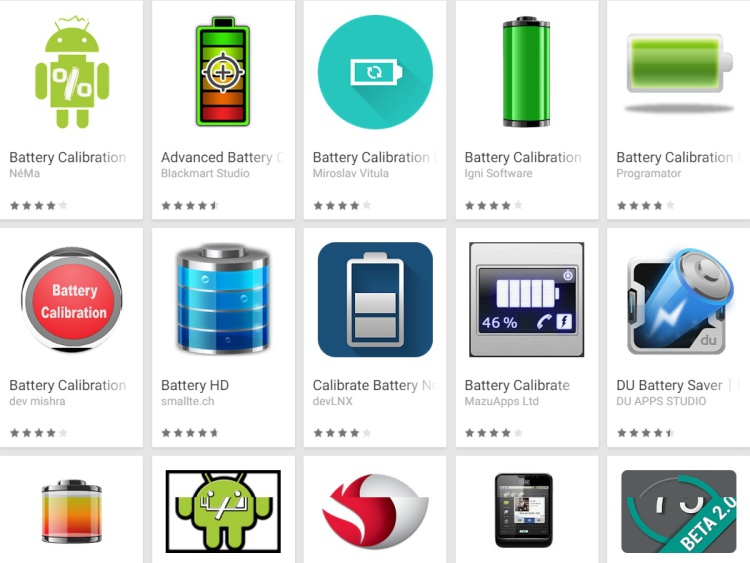
Все программы бесплатны, но в приложениях может быть реклама. Калибровка делается буквально в один клик. Вы можете выбирать любой софт, он имеет практически идентичный функционал. Также в ряде случаев за дополнительные функции придется платить. Если используете платные опции, можете найти и ввести код на скидку.
Популярные советы и вопросы
Подводя итоги вышесказанному, дадим такие рекомендации:
- Калибровка эффективна практически всегда, но панацеей не является.
- Если АКБ старше трех лет, лучше будет купить новый, а не калибровать старый – у каждой батареи ограничено число зарядов и разрядов, после окончания которых рабочая емкость безвозвратно снижается.
- Калибровка не восполняет ее емкость, а определяет пределы заряда, разряда батареи. В итоге вы узнаете процент заряда устройства и своевременно выполните зарядку. Всегда оставаться «на связи» поможет также пауэрбанк.
- Если батарее уже есть 5–10 лет, описанные в статье методы не помогут вообще. Можете даже не пробовать использовать их.
- На только что купленных устройствах после покупки всегда сразу делайте ряд циклов по полной разрядке-зарядке (последовательно) батареи, возможна профилактическая калибровка.
- Если представленные выше рекомендации не помогли, проверьте зарядный кабель – вероятно, причина проблем в нем.
- Постоянная зарядка от USB вредна для аккумулятора, применяйте метод в крайних случаях (например, поблизости нет розетки).
- Неоригинальные зарядки лучше не использовать вообще – они садят АКБ, и тот перестает отдавать нужный показатель миллиампер-часов, на который изначально программировалась.
- Если устройство, даже достаточно новое, падало, плавало, описанные методы, вероятнее всего, не помогут. Для начала обратитесь в сервис для диагностики, ремонта, чистки АКБ.
- Любители летать в самолетах, ходить в походы в горы с быстрой разрядкой, потерей емкости сталкиваются часто. Причину нужно искать в законах физики.
В остальном процедура понятная и сложностей не представляет. Большинству пользователей решить проблему она помогает.
Заключение
Цифровые устройства, работающие на операционной системе Android, имеют одну общую проблему. Спустя определенное время после покупки нового аппарата владельцы отмечают резкое снижение времени работы устройства от батареи.
Приобрести новый АКБ – первое решение, которое приходит в голову, но для начала можно попробовать сделать калибровку. Методы для этого есть разные; если не помог первый, вполне вероятно, что второй поможет справиться с проблемой.
Калибровка эффективна, если смартфон начал быстро разряжаться, вообще самопроизвольно отключаться во время работы при индикаторе заряда более 50 %.
«Эффект памяти» можно перепрограммировать, иначе устройство даже при полной зарядке батареи будет выключаться, а емкость АКБ начнет падать. То есть аккумулятор как бы запоминает, до какого предела ему следует заряжаться, и не превышает его.
До калибровки нужно убедиться в том, что проблема есть и соответствующие действия помогут ее решить. Способы восстановления батареи – вручную, с рут-доступом и без него.
Калибровка батареи на Андроид без Рут-прав
Jan 16, 2020 Просмотры (77416) 5

В 2020-м году мобильная электроника продолжает оснащаться литиевыми аккумуляторами со всеми их недостатками из прошлого. За неимением лучшего мы вынуждены адаптироваться к особенностям несовершенной технологии, которая спустя год-два активной эксплуатации портативного гаджета приводит к уменьшению времени его автономной работы.
Калибровка батареи на Андроид — до сих пор актуальная процедура, с помощью которой можно исправить проблему быстрой разрядки телефона или планшета.
Если вы столкнулись с этим, то прежде, чем менять элемент питания на новый, попробуйте выполнить это руководство.
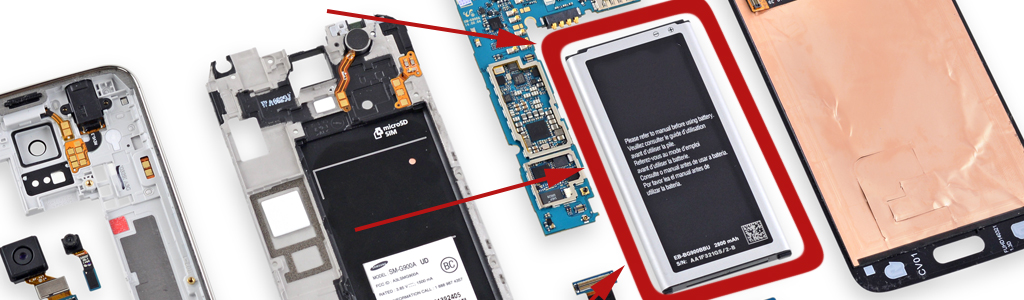
Приступаем к калибровке аккумулятора
Пробегитесь по чек-листу, с помощью которого легко определить поможет ли процедура калибровки батареи на Андроид-устройстве?
- 1. Спустя несколько месяцев после покупки быстро разряжается, общее время работы заметно снизилось.
- 2. Проблема с батареей на Андроид в виде скачущего процента (с 89% до 100%).
- 3. При падении заряда до 25%, 20%, 15% (или даже 50-80%) аппарат отключается, как полностью разряженный.
- 4. После зарядки до 100% индикатор стремительно падает до 92% или другого уровня и держится.
- 5. Без калибровки батареи на смартфоне не обойтись, если зарядное устройство отключает подачу энергии раньше времени (на 98%, например).
Современная мобильная электроника использует новые технологии энергосбережения, учитывает массу параметров для настройки аппаратной части и оптимизации программной. Однако случается так, что без контрольного восстановления статистики и данных постепенно устаревающий аккумулятор работает всё менее стабильно, отчего возникают ошибки в операционной системе, сбиваются прогнозы и алгоритмы определения уровня заряда.
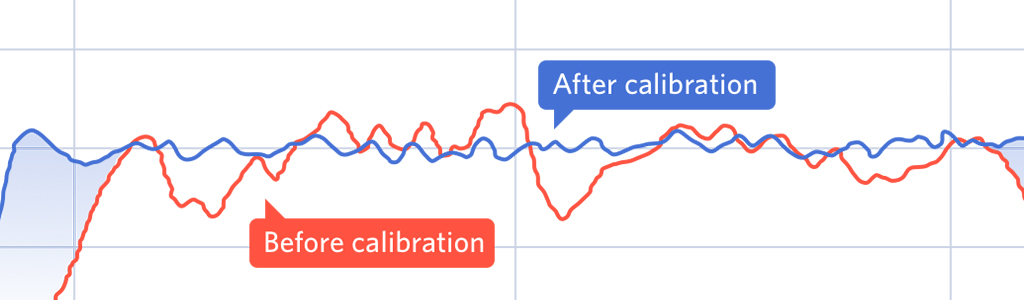
В Google рекомендуют следующую калибровку батареи в Андроид без Root
На официальных форумах компании инженеры в ответ на вопросы о проблемах с элементом питания в смартфонах или планшетах приводят незатейливую инструкцию. Воспользуйтесь ей и проверьте, есть ли результат.
- 1. Подключите зарядник к телефону или планшету с включённым Андроид.
- 2. Выполните цикл подзарядки длительностью не менее 8 часов (несмотря на сообщение, что заряжено 100%).
- 3. Отсоедините зарядное устройство и выключите мобильный аппарат.
- 4. Уже в выключенном состоянии вновь подсоедините телефон/планшет к заряднику.
- 5. Подержите на зарядке в течение часа (некоторые модели автоматически включатся).
- 6. Отсоедините зарядное устройство и включите мобильный аппарат (если он не включился сам).
- 7. Оставьте отсоединённый от з/у телефон или планшет на несколько минут во включённом состоянии.
- 8. Вновь выключите и повторите шаги 4 → 5 → 6.
Такая процедура рекомендуется компанией Google, поскольку перезаписывает все имеющиеся в операционной системе статистические данные и решает 99% проблем с калибровкой батареи Андроид-смартфона без рут-прав. Если этот способ не помог, то попробуйте использовать специально разработанные для этого алгоритмы.

Существуют также программы для калибровки батареи на Андроид
Главное не спешите скачивать первую попавшуюся программу. В 2020-м году почтенный среди пользователей Android алгоритм «Battery Calibration» приказал долго жить — разработчик сменился, приложение было удалено за навязчивую рекламу и доступ к телефонным звонкам. В Google Play Маркет есть альтернативы, но мы их не проверяли.
- • AccuBattery (рекомендация с 4PDA).
- • BatteryGuru (новое приложение, пока хорошее).
Однако лучше всё-таки вручную откалибровать по инструкции от Google. Вы также можете воспользоваться сторонним софтом для контроля за расходом заряда и улучшения автономности — подборка пяти лучших программ для этих целей.
Помните, любые вмешательства в электронную схему телефона или планшета, часто приводимые в Интернете, могут обернуться поломкой всего мобильного устройства. При невозможности решить проблему с автономностью лучше установите новый аккумулятор — это гарантированно увеличит время работы.
Если вы знаете больше способов калибровки или хорошую альтернативу удалённому приложению Battery Calibration, то напишите об этом в комментарии или отправьте сообщение нам ВКонтакте @NeovoltRu.
Подпишитесь в группе на новости из мира гаджетов, узнайте об улучшении их автономности и прогрессе в научных исследованиях аккумуляторов. Подключайтесь к нам в Facebook и Twitter. Мы также ведём насыщенный блог в «Дзене» и на Medium — заходите посмотреть.